- 时间:2025-01-26 05:40:32
- 浏览:
手机里的联系人信息可是咱们的“社交宝藏”呢!有时候,换了个新手机,或者想给旧手机备份通讯录的迁移就成了头等大事。别急,今天就来手把手教你如何在安卓系统间互导通讯录,让你的联系人信息轻松搬家!
一、云端同步:轻松一招,联系人信息全搞定
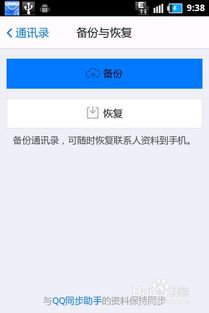
你知道吗,安卓系统自带了云端同步功能,这可是个神器!只要简单几步,就能让你的联系人信息在多部手机间无缝切换。
1. 登录谷歌账号:打开新手机,进入“设置”,找到“账户”或“云和账户”,添加你的谷歌账号。
2. 开启通讯录同步:在账户列表中,找到已登录的谷歌账号,确保“通讯录同步”选项是开启的。
3. 等待同步完成:稍等片刻,谷歌就会自动将你的联系人信息同步到云端。
4. 在新手机上查看:登录同一谷歌账号,打开通讯录应用,你的联系人信息就都回来了!
这种方法简单快捷,而且不需要担心数据丢失,简直是懒人福音!
二、使用第三方应用:功能丰富,操作灵活
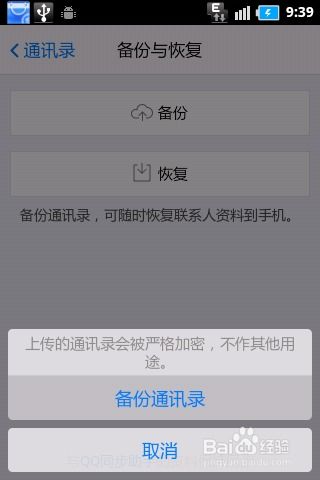
除了系统自带的云端同步,还有很多第三方应用可以帮助你迁移通讯录,功能丰富,操作灵活。
1. 下载并安装应用:在应用商店搜索“通讯录迁移”或“联系人备份”,选择一款适合自己的应用下载安装。
2. 选择迁移方式:打开应用,选择“从旧手机迁移”或“从云端迁移”等功能。
3. 按照提示操作:根据应用提示,选择联系人迁移的方式,如通过蓝牙、Wi-Fi、USB连接,或者直接从云端导入。
4. 完成迁移:等待迁移完成,你的联系人信息就成功迁移到新手机了!
第三方应用通常还提供联系人备份、恢复、导出等功能,让你的通讯录管理更加得心应手。
三、手动导入导出:简单直接,适合小规模迁移
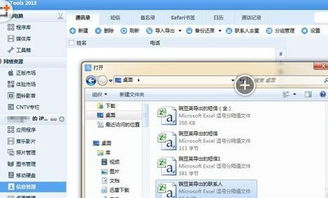
如果你只是想迁移少量联系人信息,或者不想使用云端同步和第三方应用,手动导入导出也是一个不错的选择。
1. 导出旧手机联系人:在旧手机的通讯录应用中,找到“导出”或“备份”选项,选择导出格式(如VCF、CSV等),将联系人信息保存到SD卡或外部存储设备。
2. 在新手机上导入联系人:打开新手机的通讯录应用,找到“导入”或“添加联系人”选项,选择从SD卡或外部存储设备导入联系人信息。
3. 完成导入:等待导入完成,你的联系人信息就成功迁移到新手机了!
手动导入导出操作简单,但需要手动操作,适合小规模迁移。
四、使用SIM卡迁移:简单粗暴,适合旧手机
如果你的旧手机和新手机都支持SIM卡,那么使用SIM卡迁移也是一个不错的选择。
1. 备份旧手机联系人:在旧手机的通讯录应用中,找到“导出到SIM卡”选项,将联系人信息保存到SIM卡。
2. 将SIM卡插入新手机:将旧手机的SIM卡插入新手机。
3. 在新手机上查看联系人:打开新手机的通讯录应用,你的联系人信息就都回来了!
使用SIM卡迁移简单粗暴,但需要注意兼容性问题,不是所有手机都支持。
五、:多种方法,总有一款适合你
安卓系统间互导通讯录有多种方法,你可以根据自己的需求和实际情况选择合适的方式。无论是云端同步、第三方应用,还是手动导入导出,都能让你的联系人信息轻松搬家,让你的社交生活更加便捷!




